ダウンロードしたファイルからリコーカンタンドライバーインストーラーをインストールする
![]() ダウンロードしたファイルをダブルクリックする。
ダウンロードしたファイルをダブルクリックする。
![]() 「使用許諾契約書」画面で[使用許諾契約の条項に同意します]を選択し、[インストール]をクリックする。
「使用許諾契約書」画面で[使用許諾契約の条項に同意します]を選択し、[インストール]をクリックする。
![]() 「リコーカンタンドライバーインストーラー セットアップウィザードの開始」画面で、[次へ]をクリックする。
「リコーカンタンドライバーインストーラー セットアップウィザードの開始」画面で、[次へ]をクリックする。
![]() 「使用状況レポート」画面で[送信する]または[送信しない]を選択し、[次へ]をクリックする。
「使用状況レポート」画面で[送信する]または[送信しない]を選択し、[次へ]をクリックする。
![]() 「ドライバーの更新通知設定」画面で、ドライバーのアップデート通知をするかどうかを設定し、[次へ]をクリックする。
「ドライバーの更新通知設定」画面で、ドライバーのアップデート通知をするかどうかを設定し、[次へ]をクリックする。
リコーカンタンドライバーインストーラーのインストールが開始されます。
![]() インストールが終わったら、[ドライバーインストーラーの実行]にチェックを付け、[完了]をクリックする。
インストールが終わったら、[ドライバーインストーラーの実行]にチェックを付け、[完了]をクリックする。
これでリコーカンタンドライバーのインストールは完了です。続けて、プリンタードライバーのインストールを開始します。
![]() 「使用許諾契約」画面で[同意します]を選択し、[次へ]をクリックする。
「使用許諾契約」画面で[同意します]を選択し、[次へ]をクリックする。
![]() 本機とパソコンの接続方法を選択し、[次へ]をクリックする。
本機とパソコンの接続方法を選択し、[次へ]をクリックする。
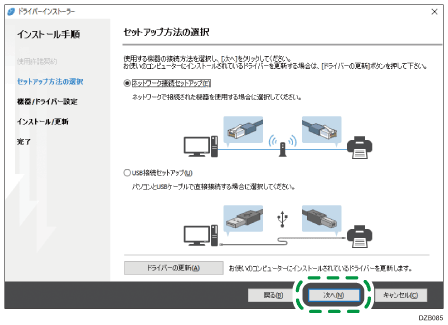
ネットワーク接続セットアップ:ネットワークで接続されている機器を検索します。
USB接続セットアップ:画面の指示に従って本機とパソコンをUSBケーブルで接続し、機器を検出します。
![]() 検出された機器の中から本機を選択し、[次へ]をクリックする。
検出された機器の中から本機を選択し、[次へ]をクリックする。
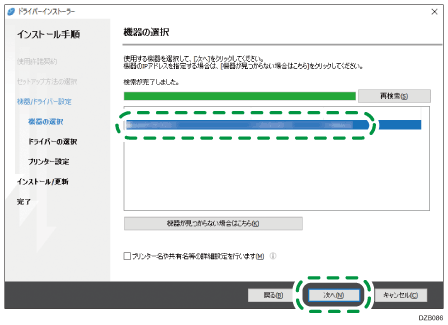
ドライバーのインストールが開始されます。
インストール開始時に「発行元を確認できませんでした」とメッセージが表示されても、起動したインストーラーがリコーのホームページからダウンロードしたものであれば、問題はありません。インストールを続行してください。
USB接続のときに「機器との接続」画面が表示されたら、画面の指示に従ってください。
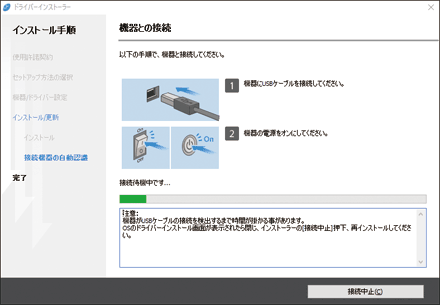
何らかの理由で機器が検出されないときは、[接続中止]をクリックしてください。接続を中止しても、インストールは完了しています。インストーラーの画面を閉じたあと、本機とパソコンをUSBケーブルで接続すると、機器が自動で追加されます。
![]() インストールが終わったら、[終了]をクリックする。
インストールが終わったら、[終了]をクリックする。
![]()
デスクトップに作成されるリコーカンタンドライバーインストーラーのアイコンをダブルクリックすると、プリンタードライバーをいつでも更新できます。

